Společnost Apple již nějakou dobu zavádí veřejné (a vývojářské) verze beta systému iOS 10 a s každou novou iterací dochází k určitým změnám. Zatímco většina z těchto změn jsou opravy chyb z předchozích beta verzí nebo změny designu založené na (co si myslím, že je) zpětné vazbě od uživatelů, některé ze změn jsou skvělé nové funkce.
Neúnavně jsem hledal na internetu všechny změny, které lidé objevili, porovnal je s mými vlastními nálezy a zkontroloval je všechny v iOS 10 Public Beta 2, což je v době psaní nejnovější Public Beta vydané společností Apple. Tam a hodně změn. V tomto článku budu sdílet 7 nejlepších triků pro iOS 10.
1. Nouzový bypass v kontaktech
Všichni známe ten pocit, když vytáhneme telefon po dlouhé době, kdy byl v režimu „Nerušit“, jen abychom našli asi milion zmeškaných hovorů od našich rodičů, po nichž obvykle následoval mini infarkt. Někdo v softwarovém oddělení společnosti Apple zjevně nechtěl, aby jejich děti používaly omluvu „můj telefon byl nastaven tak, aby nerušil“, příště se jim nepodařilo odpovědět na hovor a výsledek v iOS 10 je možnost povolit nouzový bypass na základě kontaktu.
Pokud jste pro konkrétní kontakt povolili nouzové přemostění, bude váš iPhone vyzvánět pro volání z tohoto čísla, i když byl váš iPhone nastaven na Nerušit. Už žádné výmluvy, lidi.
Chcete-li povolit nouzový bypass pro konkrétní kontakt, postupujte takto:
1. Přejděte na Kontakty aplikace a vyberte kontakt pro které chcete povolit nouzový bypass.
2. Klepněte na "Upravit" vpravo nahoře.
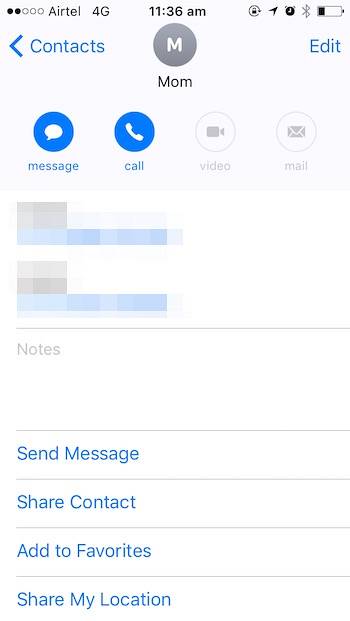
3. Přejděte na „Vyzvánění“ možnosti.
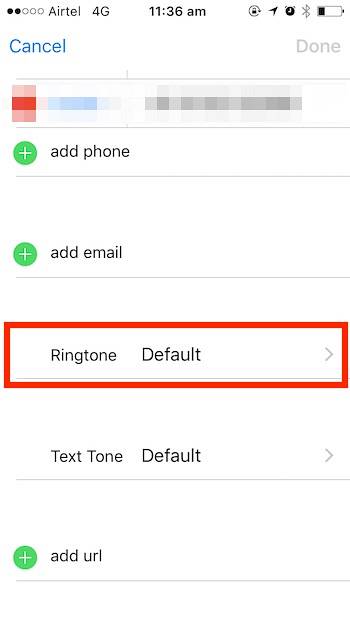
4. Povolit „Nouzový bypass“.
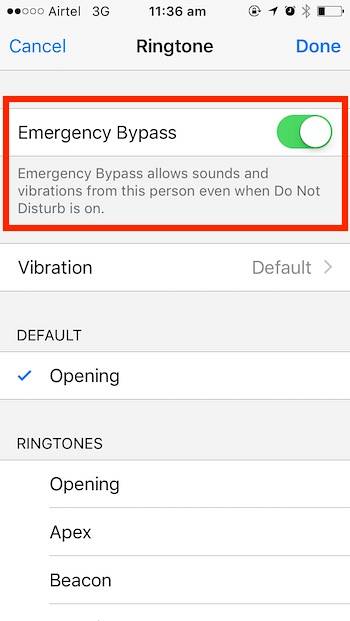
2. Anotujte videa a fotografie v iMessages
iMessage získává v systému iOS 10 opravdu skvělé funkce, což z něj dělá konkurenta populárnějším (a více platformovým) aplikacím, jako jsou WhatsApp a Snapchat, z nichž každá má v rukávech vlastní sadu sladkých triků. Triky WhatsApp a Snapchat jsme popsali dříve.
Mezi množstvím změn přicházejících do služby iMessage je jedna, která rozhodně vyniká, schopnost komentovat videa a fotografie. Funkce, kterou se Snapchat chlubí už dlouhou dobu. Komentovaná videa a fotografie usnadňují upozorňování na konkrétní části videa / fotografie a jsou zábavná.
Chcete-li anotovat fotografie v aplikaci iMessage, postupujte takto:
1. Otevřete „Zprávy“ na vašem iPhone.
2. Otevřete konverzaci kam chcete poslat anotované video / fotografii.
3. Klepněte na ikonu šedá šipka na levé straně textového pole.
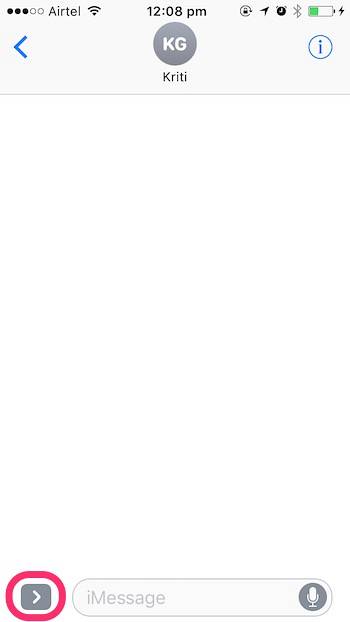
4. Vyberte ikonu Digitální dotyková zpráva tlačítko (má tvar srdce).
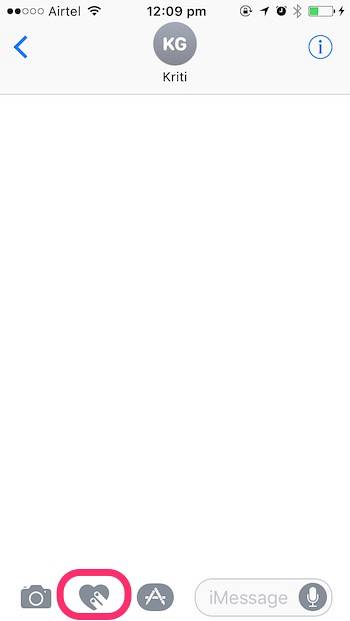
5. Otevře se malá obrazovka, na kterou můžete klepnout a odeslat digitální dotykové zprávy. Klepněte na „Zveřejnění“ šipka vpravo dole.
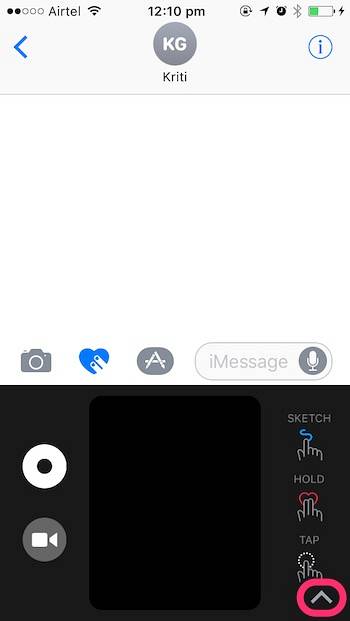
6. Klepněte na ikona videa vlevo dole aktivujte kameru.
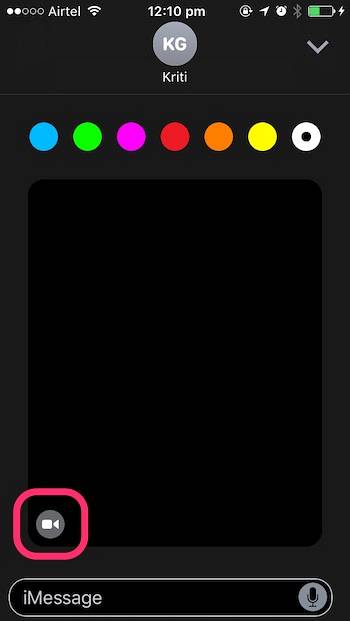
7. Klikněte na obrázek které chcete anotovat.
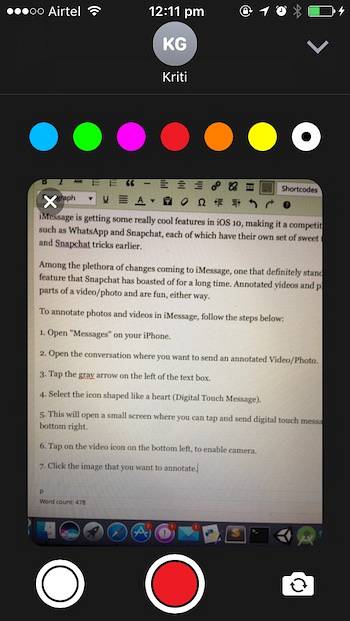
8. Nyní můžete anotovat obrázek pomocí kterékoli z barev dostupných v paletě nahoře.
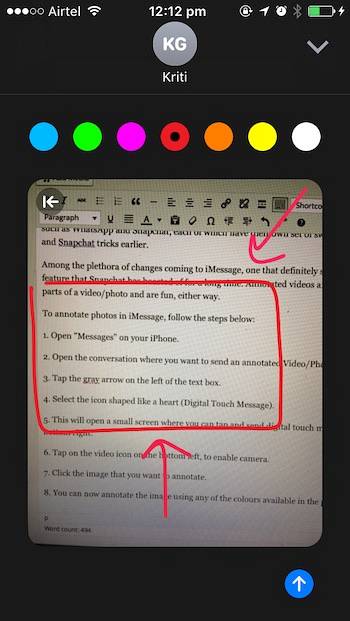
9. Jednoduše klepněte na modrou šipku vpravo dole k odeslání anotovaného obrázku příjemci.
Skvělý fakt: Anotace k obrázku se animuje, když příjemce otevře zprávu.
Anotace videí v iMessages je velmi podobná, až na to, že anotace musí být vytvořena během nahrávání videa. Přečtěte si níže uvedené kroky, abyste získali představu o tom, jak to funguje:
1. Otevřete „Zprávy“ na vašem iPhone.
2. Otevřete konverzaci kam chcete poslat anotované video / fotografii.
3. Klepněte na ikonu šedá šipka na levé straně textového pole.
4. Vyberte ikonu Digitální dotyková zpráva tlačítko (má tvar srdce).
5. Otevře se malá obrazovka, na kterou můžete klepnout a odeslat digitální dotykové zprávy. Klepněte na „Zveřejnění“ šipka vpravo dole.
6. Klepněte na ikona videa vlevo dole aktivujte kameru.
7. Klepněte na ikonu tlačítko záznamu zahájíte nahrávání videa.
8. Můžeš při nahrávání videa přidejte anotaci.
- Nemohu sem připojit videoklip a aplikace iMessages video neuloží do aplikace Photos, takže jej také nemůžu převést na GIF, ale zde jsou dva po sobě následující snímky obrazovky, které ukazují, jak se video přehrává, zatímco animace anotace na to.
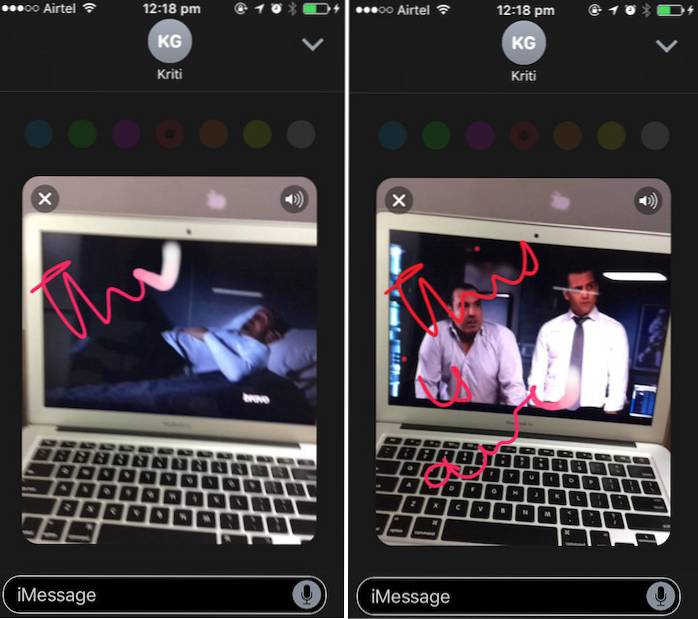
3. Přidejte nálepky do dříve odeslaných / přijatých zpráv
Další opravdu skvělou změnou iMessage, kterou si mnozí možná neuvědomují, je to, že můžete překrýt nálepky na zprávy (text, fotografie atd.), Které již byly odeslány. Nálepky můžete také překrýt na přijaté zprávy. To je určitě něco!
I když to může být považováno za novinku, určitě to může být zábava. Varování: v nadměrném množství se tato funkce stává dostatečně návykovou, takže to budete dělat při každé zprávě, což potenciálně otravuje příjemce, a zároveň bude vaše produktivita při práci klesat z útesu.
Chcete-li si tuto funkci vyzkoušet sami, postupujte podle následujících pokynů:
1. Otevřeno the Konverzace iMessages na kterém to chcete udělat.
2. Klepněte na šedá šipka na levé straně textového pole.
3. Vyberte ikonu "Obchod s aplikacemi" ikona.
- Pokud na svém iPhone ještě nemáte stažený balíček nálepek, klepněte na čtyři elipsy vlevo dole, klepněte na ikonu plus označenou „Uložit“ a stáhněte si jeden z balíčků nálepek.
4. Klepněte a podržte štítek a jednoduše drag and drop ve zprávě, kterou chcete překrýt.
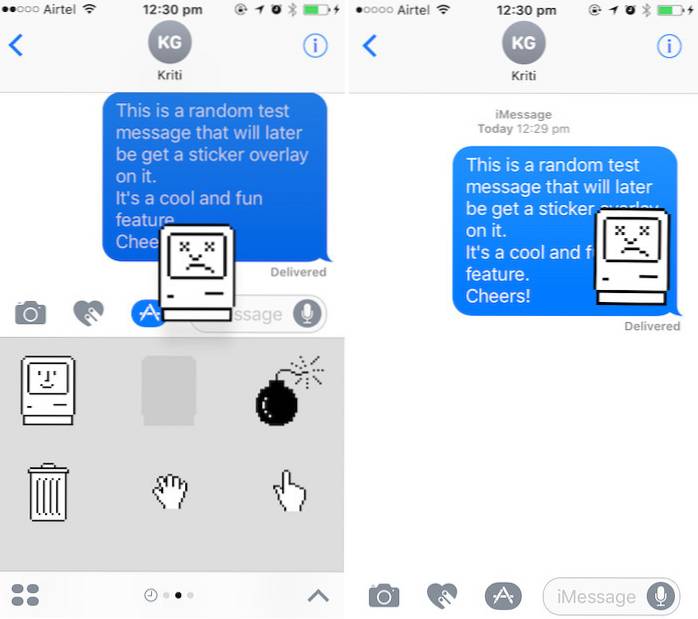
5. A je to, příjemce uvidí změnu také ve svých zprávách.
Bonus: Na jednu zprávu můžete přidat libovolný počet samolepek, dokud nedojde místo na bublině zprávy.
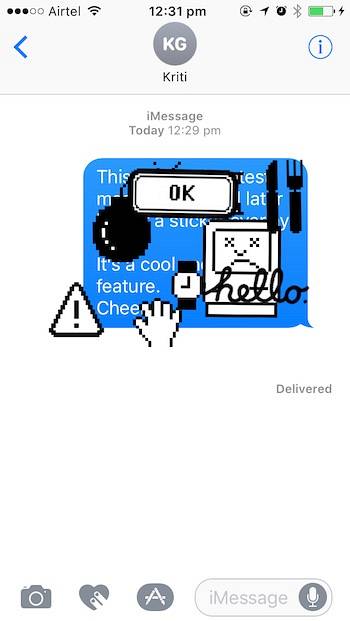
4. Upravte čísla před vytočením
Jedním z nejotravnějších vtípků aplikace pro telefon na iPhonu bylo to, že když jste při vytočení čísla udělali chybu, museli jste smazat všechna čísla, která za ní následovala, abyste se k ní dostali a nahradit ji. iOS 10 Konečně opravuje to. Nyní můžete čísla v číselníku upravovat stejným způsobem, jakým můžete upravovat text v libovolném textovém poli.
Jednoduše klepněte a podržte číslo, a získáte známý pohled na objektiv, který okamžitě zvětšuje text pod prstem. Posuňte prst doleva nebo doprava upravit kurzor a upravit telefonní číslo tak, jak byste to vždy měli mít. Konečně, díky Apple.

5. Barevné filtry v přístupnosti
Karta usnadnění v nastavení má konečně nastavení Zobrazit ubytování, která usnadňuje barvoslepým lidem používání jejich telefonů iPhone. Barevné filtry mají také nastavení ve stupních šedi, což podle mého názoru může ušetřit trochu baterie na vašem iPhone, pokud můžete žít s kompromisem absolutně černobílé obrazovky na vašem iPhone.
Chcete-li vyzkoušet barevné filtry, přejděte na Nastavení -> Obecné -> Usnadnění -> Zobrazit ubytování -> Barevné filtry
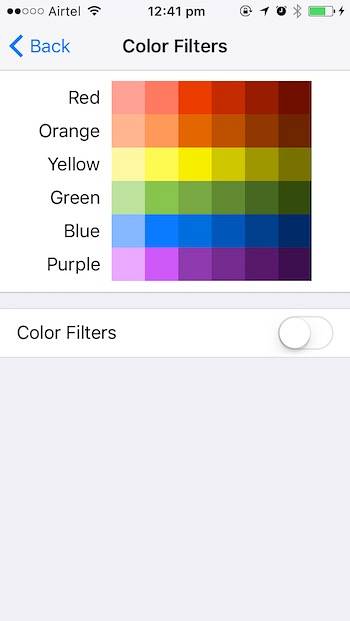
6. Zavřete všechny karty v Safari
Zavírání karet v Safari bylo vždy bolestí. Zvláště pokud máte tendenci otevírat extrémně velké množství karet. Když je všechny vymažete, může to být rychle nudné a nudné. IOS 10 však nakonec implementuje metodu zavření všech karet Safari pouhými dvěma klepnutími.
1. V Safari klepněte a podržte na „Tab switcher“ knoflík.
2. Zobrazí se místní nabídka, která má nyní možnost „Zavřete všechny karty".
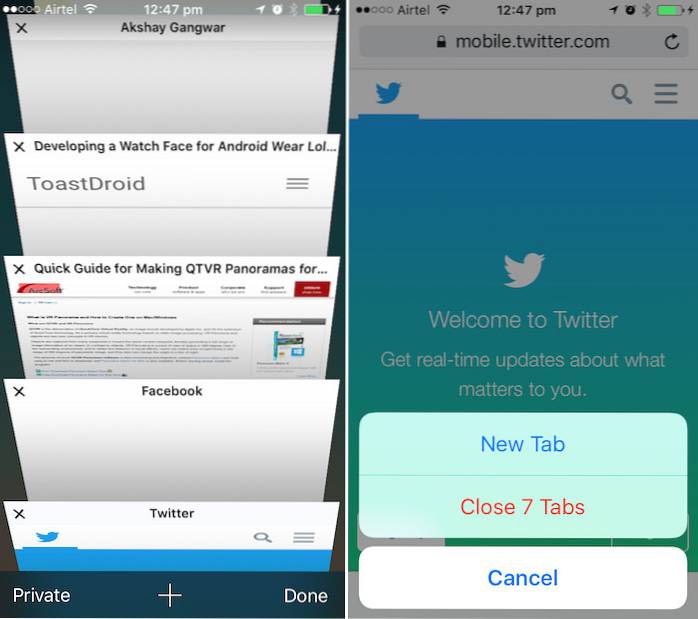
Poznámka: Tato možnost ve skutečnosti zní „Zavřít
7. Exportujte stránky Safari do PDF
Safari má také novou funkci, která vám umožní rychle exportovat webové stránky otevřené v Safari do souborů PDF, které můžete sdílet pomocí jakékoli platné metody sdílení.
Postupujte podle pokynů uvedených níže:
1. Otevřete webovou stránku v Safari.
2. Klepněte na Podíl knoflík.
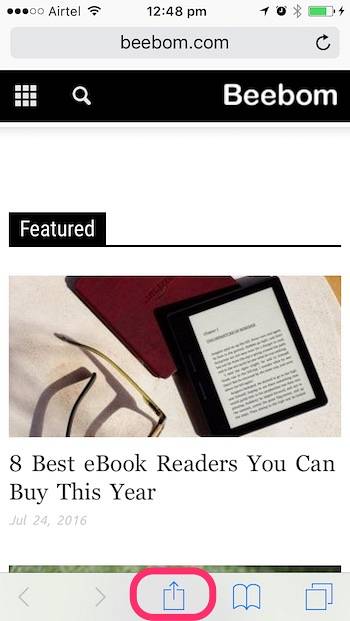
3. Z možností vyberte "Tisk".
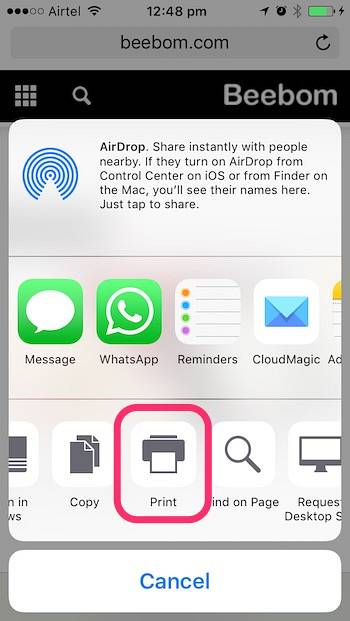
4. Na stránce Možnosti tiskárny, proveďte přiblížení gesto dvěma prsty na náhledu webové stránky.
5. Klepněte na Ikona sdílení vlevo dole.
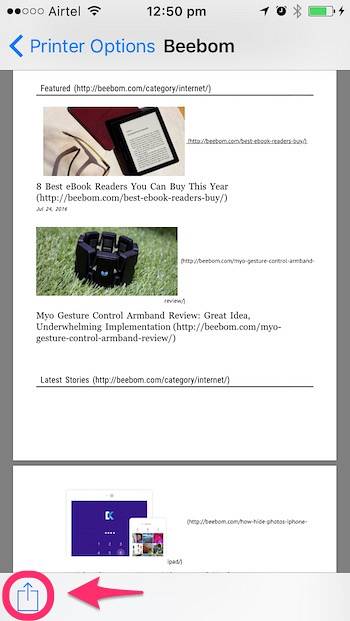
6. Nyní můžete sdílet PDF přímo pomocí kterékoli z dostupných možností, nebo můžete uložte PDF na iCloud Drive.
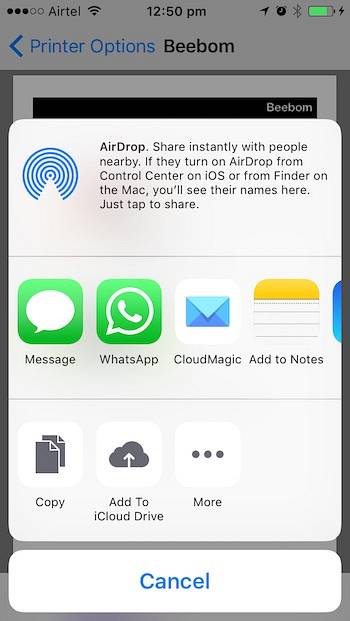
VIZ TÉŽ: iOS 10 vs. iOS 9: Co se změnilo?
Zde je naše video o 7 skvělých tricích pro iOS 10 a skrytých funkcích:-
Spousta uvítacích změn v systému iOS 10
Celkově jsem v iOS 10 našel více než stovku nových funkcí a změn. Netřeba dodávat, že iOS 10 může být jen největší (a docela možná nejlepší) aktualizací iOS za posledních několik let, když vyjde, tento podzim. Ano, existuje několik designových změn, které se mi osobně nelíbí, ale to platí pro každou významnou aktualizaci v podstatě jakéhokoli významného operačního systému.
Už jste veřejnou beta verzi iOS 10 používali? Pokud ne, ale chcete, můžete si přečíst náš článek Jak nainstalovat veřejnou beta verzi iOS 10 na vaše zařízení iOS, abyste se dozvěděli, jak můžete iOS 10 vyzkoušet před jeho finálním vydáním. Pokud jste používali iOS 10, rádi si vyslechneme vaše názory na novou iteraci operačního systému. Neváhejte také sdílet jakékoli nové funkce, změny nebo triky, které jste objevili, v sekci komentáře níže.
 Gadgetshowto
Gadgetshowto


